こんにちは。中山です。
最近、雨がよく降りますね・・・くせっ毛の私に湿度は大敵です。
髪が広がってしょーがなぃ・・・
早く梅雨よ、明けてくれ~!!
それはさておき、今回も前回に引き続き、photoshopネタです。
ガイドが、ルーラのピクセルとピクセルの間にきてイラッってするときありませんか?
つまりはこういうこと・・・
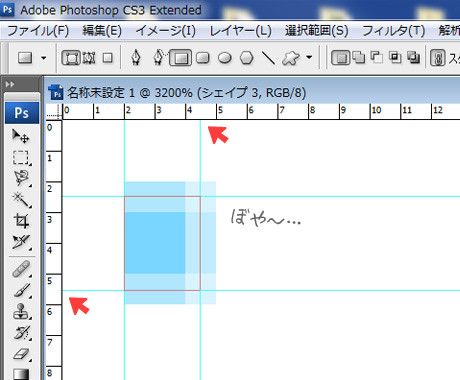
ガイドが中途半端なところにひかれていると、ガイドに沿って作ったシェイプがぼやける・・・
これはなんだか気持ち悪い・・・
これを解決するには、ガイドをピクセル単位でひけるように設定する必要があります。
つまり、1px × 1pxのグリッドをひいて、ガイドがそれにに沿うようにすれば良い。
フォトショのグリッドとは、方眼紙のようにな均等なマス目を表示させる機能です。
①まず、[編集]→[環境設定]→ガイド・グリッド・スライス・カウントを選択します
そして、以下のように設定。
【カラー=ちょっと分かりやすい色 スタイル=点線 グリッド線5px 分割線5】
項目ごとに説明すると・・・
カラー:グリッドのカラー
スタイル:グリッドの表示スタイルです。
(実線だと作業するときにすこしうっとおしいので点線がおすすめ!)
グリッド線:何単位ごとにグリッドをひくのかということです。
分割線:グリッドとグリッドの間をいくつに分割するのかということです。
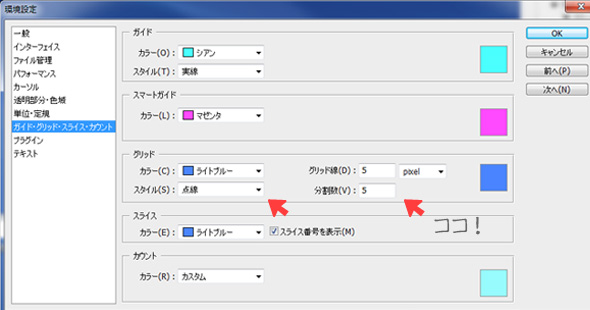
ということで、1px × 1pxのグリッドをひく設定が完了♪
②[ビュー]→[表示]→グリッド
グリッドにチェックを入れて、表示させる。(チェック入ってる場合はそのまま)
③[ビュー]→[スナップ先]→グリッド
グリッドにガイドが吸着するように設定。(チェックが入ってる場合はそのまま)
すると、いくらテキトーにガイドを引いても、ぴったりとピクセル単位でひけちゃう!
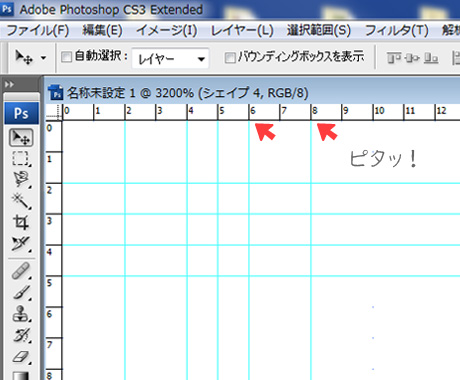
そして、ガイドがピクセルごとにひかれていれば、このとおりぴったり四角のできあがり!
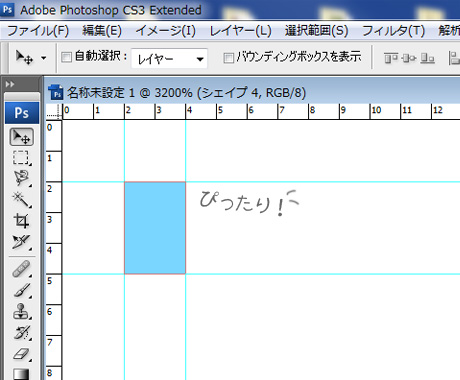
グリッドが邪魔な場合は、
ctrl+@ グリッドの表示・非表示で対応すればOK!
というような感じです。
前々から気になっていたこのズレに対処する方法がわかって、スッキリ!
おためしあれ。










